 |
|
| その後のCanon BJ F900 |
|
| 日頃はエプソンのPM-3000Cをメインで使っている管理人ですが、BJ F9000をしばらく併用して使っていていくつか気が付いたことがあります・・・。 |
| 印刷速度は・・・ 管理人がいちばん期待した部分、印刷速度ですが・・・確かに速いです。 PM-3000Cと比較して、同じような画質モード(例えば高品位モード)での印刷速度は数字で表現しなくても体感できるほどに速いです。 しかし、F9000の(というかキャノンの)ドライバーが融通の利かない仕様になっているため、使い方によってはほとんど変わらない結果になってしまうこともあります。 |
| 例えば・・・ 管理人のところでは月に1回程度某お店の店頭に貼るPOP広告をプリントしてあげることがあるのですが(大きな紙に1文字だけプリントして、ショーウインドーに連貼りすることで「謝 恩 セ ー ル 開 催 中」とか読ませる、街中でよく見かけるPOP)、A3を2枚くっつけてA2サイズにし、それで1文字を表現。全体では10〜14文字のPOPで、それが2セット必要なので、毎回A3で60枚前後(!)プリントしなくてはなりません。 PM-3000Cだと、紙はスーパーファイン専用紙でも双方向印刷、高速ハーフトーン、スムージング・オフと画質を落として印刷できるのですが(ここまで画質を落としても、なんとプリントだけで4時間弱かかる!)、F9000で高品位用紙を指定すると、ある程度画質優先になってしまって画質を落として速度を上げるという任意の設定ができないのです。 その結果、PM-3000Cと比較して30分程度しか速くならない(←管理人的には1時間以上は早くなって欲しかったのだが・・・)という、ちょっと期待はずれなことになってしまっていました。 |
|
画質は・・・ |
| プリンターが見つからない? これが目下いちばん困っている現象・・・。 症状が一定しない(同じ条件下で100%再現できない)ので何とも言えないのですが、「セレクタ」では見えているのに、印刷しようとすると「セレクタでプリンターが選ばれていない」というようなメッセージが出てプリントできないことがよくあるのです。 一度そういう状態に陥るとプリンターの再起動はもちろん、本体の再起動をしても認識されないという状態が続くので、あきらめてPM-3000Cでプリントということもしばしば・・・。 ところが、何事もなく普通に使えてしまうこともあるので「ん〜」と頭をひねってしまいます。 両方に電源が入っているときとか、PM-3000Cを使った後にF9000を使おうとするとトラブルになりやすいような感じ・・・。 考えられる原因はUSBの接続方法です。 PM-3000CとF9000は同じハブ経由でマック本体と接続されているのですが、これがいけないのかも?という気がします。 一応マニュアルには「1対1で接続してください」みたいなことが書いてあるし・・・。 で、とりあえずUSBポートを変更してみたら、そういう症状が出なくなったみたいなんですけどね・・・。(どうかな?) |
|
| インクコストは・・・ POPなどをプリントすると、どうしても使う色に偏りが出るので、PM-3000Cのような一体型のインクカートリッジでは「シアンはまだあるのに、マゼンタが無くなったので交換!」ということも少なくありません。 F9000はそれぞれのインクが別体で、無くなったインクだけを交換すれば良いのでインクコストが下がるのでは?と期待していましたが、それもどうやら当てがはずれたようです・・・。 というのも、もともとのインクカートリッジの値段が違うからで、PM-3000Cは全色換えても2,500円程度しかかからないのに、F9000では全色一度に交換すると5,000円程度と高額です。 F9000で全色を1回交換すると、PM-3000Cは2回交換できるという価格差が、個別にカートリッジを交換できるというメリットをコスト面で相殺してしまっています。 もちろん、1色でも無くなれば全て交換しなくてはならないPM-3000Cと、1色でも交換できるF9000では気分的には違いますが・・・。 これまでの管理人の使用状態では、だいたい他のインクの倍くらいのペースでフォトマゼンタ、フォトシアン、イエローがなくなります。 1本あたりの寿命はPM-3000Cでインクを交換するタイミングよりは若干長いような気がしますが、もともとの容量や残量がどのくらいあるのかといった条件が違うと思うので比較材料にはなりませんね。 単純に1回あたり3本のカートリッジを交換すると2,500円程度かかってしまうので、PM-3000Cで全色1回交換するのとコストは変わらないということになってしまいます。 つまり2回交換するとPM-3000CとF9000の差は埋まってしまいます。(というかF9000の2回目は全色交換のタイミングなので、むしろトータルではPM-3000Cのほうが安いのか?) |
|
||||||||||||||||||||||
| 仮にフォトマゼンタ、フォトシアン、イエローが他のインクより2倍早くなくなるとして1回目の交換が3本で済んだとしても、次の回には6本全部交換しなくてはならなくなる。 PM-3000Cのような5色一体型カートリッジを採用しているプリンターとコスト比較するには1本あたりのインク容量と同一条件でのランニング(プリント枚数)が必要ですが、それらのデータを揃えることは、なかなか難しいことでしょう・・・。 |
| 環境にやさしいのは・・・ F9000のインクはきれいに使い切ることが可能です。 予備タンクの残量が無くなった時点でドライバーがカートリッジ交換を促してきますが、無視してしばらく使い続けることも出来ます。 ただし、右写真のように半分程度までスポンジの色が薄くなった状態になると印刷がかすれてくるので適度にというところ・・・。 だいたい無視するのも3回くらいが限度というところでしょう。 (無視する場合はプリントを中止してスプールされたデータをクリアしないと、BJプリントモニタが終了せずに何度も警告をしてくるので注意が必要です) |
 |
| インク切れアラートからの復帰 1.まずジョブを停止します 2.次にエラーが出たジョブを選択して、これを消去します。 3.新たに印刷のコマンドを出します 4.印刷が開始されない場合は、ジョブを選択して実行ボタンをクリックします。 |
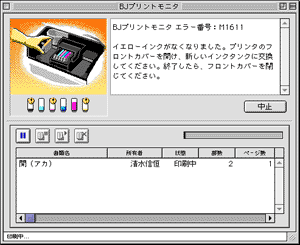 |
印刷中に上のようなアラート画面が出たら、あわてず騒がず[中止]ボタンを押しましょう! (もちろんインクを交換するのがベストですが・・・) |
 |
中止したジョブ(エラーが表示された場合も同じ)を選択して、4つ並んだボタンの一番右を押してジョブを消去します。 ジョブを開始するときは一番左のボタンをクリック。 |
| (おまけ)エプソンPM-950Cのインク切れ間近のヘッドクリーニング方法 通常エプソンのプリンターは電源投入時に自動的にヘッドクリーニングを行いますが、プリンター使用中に印刷結果がカスれる、薄い、白スジが入るようになってしまった場合は[ファイル]→[プリント]→[ユーティリティ]→[ヘッドクリーニング]を実行しますよね? ところがインク切れ間近にヘッドクリーニングを実行しようとすると「インク残量がないので実行できません」というアラートがでた経験はありませんか? インクがまだ残っているのに、ヘッドクリーニングのためにカートリッジを交換するのはもったいないですよね〜? こんな時はプリンター上面のインクボタン(写真)を3秒以上押し続けましょう。 強制的にヘッドクリーニングが始まり、終わった後は引き続きプリントが出来るようになります。 インクをギリギリまで使い切りたいときに有効な技です。 ちなみにマニュアルにも書いてありますが、管理人もつい最近まで知りませんでした(笑) マニュアルはちゃんと読まないとね・・・。 |
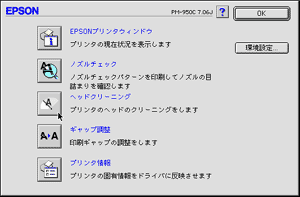 |
普通はこの画面からヘッドクリーニングを行うわけですが、 インク残量によっては実行できない場合があります。 |
 |
4つ並んだボタンの左から2番目がインクボタン。 機種によっては並び方が違うかも知れませんがマークは同じ。 |
|
|
| Copyright(C) DigiCat Some rights reserved. |